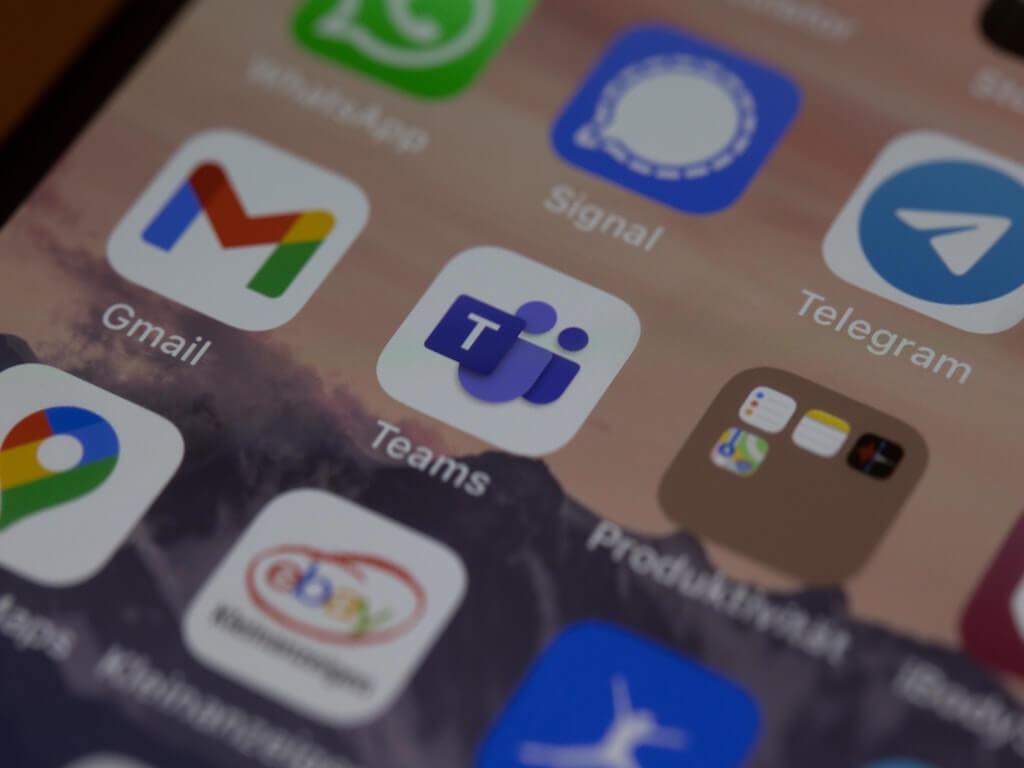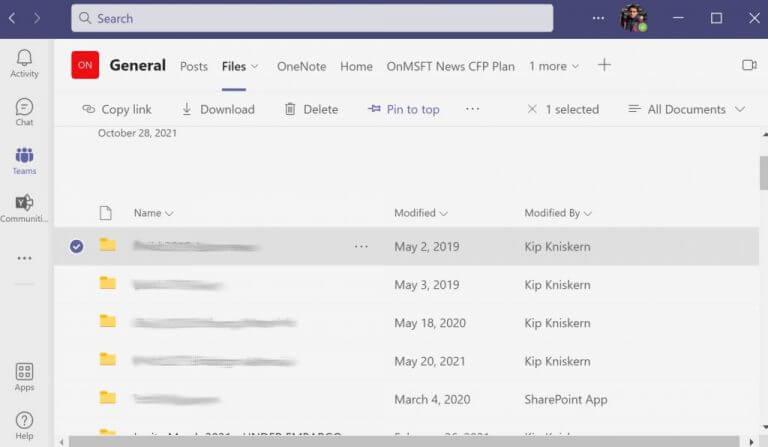Sedan utbrottet av Covid-19-pandemin, hantera appar som tillhandahåller teamsamarbete online—och Microsoft Teams i synnerhet – har blivit en avgörande aspekt av jobbet för de flesta tjänstemän. Faktum är att, som de av oss som är inblandade i Microsofts ekosystem har insett, om ditt arbete involverar någon form av kommunikation, är Teams ett av de verktyg som du helt enkelt inte kan arbeta utan längre. Förutom en mängd praktiska funktioner låter Teams-appen dig dela viktiga filer med dina kollegor.
Om det finns några filer som du måste komma åt regelbundet är det bättre om du fäster dem i Teams-appen, så att du kan få omedelbar tillgång till de viktiga filerna; Dessutom kommer detta också att hjälpa dig att organisera saker på ett snyggt och enkelt sätt.
Låt oss börja.
Hur man fäster en fil i Microsoft Teams
Du kan enkelt placera en fil överst i din Teams-app. När du har startat Microsoft Teams-appen följer du stegen nedan för att fästa din fil i Microsoft Teams:
- Gå till Fil flik. Därifrån väljer du dokumentet du vill fästa och klickar på cirkeln till vänster.
- En mängd alternativ kommer att dyka upp; Välj den Nåla till toppen i verktygsfältet.
Det är allt; du har precis fäst en fil i Teams. För att lossa den igen, välj filen och klicka på Redigera från toppen. Klicka sedan på Lossa. Observera att du bara kan fästa tre filer åt gången.
Om du har fäst flera filer samtidigt kan du också flytta runt dem ganska enkelt. Klicka bara på Redigera pinoch välj Flytta vänster eller Flytta höger att blanda runt dem.
Fästa filer i Microsoft Teams
Och det är allt, gott folk. Om du använder vissa filer ofta är det ett lämpligt tillvägagångssätt för arbetsflödesorganisation att fästa dem till toppen av Teams-appar. Förhoppningsvis, genom att följa stegen ovan hjälpte dig att fästa dina filer i Teams utan några krångel. Men det är inte allt; Microsoft Teams har mycket att erbjuda, så se till att du får ut det mesta av det.
FAQ
Hur fäster jag en fil överst i team?
Fäst en fil så att den visas högst upp i Microsoft Teams. För att fästa en fil till toppen av en lista i Microsoft Teams måste du först se till att du använder den senaste versionen av Teams eller webbversionen. När du är det, logga in på ditt konto och gör följande. Detta kan göras från Teams-appen eller från webbversionen.
Hur fäster jag en video i ett Microsoft Teams-möte?
En video kan fästas under ett möte. Den fästa videon fästs endast för användaren som fäster den. Alla andra deltagare i mötet kommer att kunna fästa vilken annan video som helst. Gå med i ett möte i Microsoft Teams. Klicka på knappen för fler alternativ längst ned i en video.
Hur fäster man ett dokumentbibliotek till en flik i team?
Jag vet att det är möjligt att fästa hela dokumentbibliotek direkt inom Teams genom att lägga till dem som ”Cloud Storage”. Efter att ha lagt till länken till biblioteket är den tillgänglig direkt via Tab eller som genväg i ”Filer”.
Kan du fästa ett inlägg till en kanal i Microsoft Teams?
Microsoft Teams: fäst inlägg Ett inlägg kan fästas till kanalen det delades i, men det verkar finnas en begränsning där ett inlägg inte kan fästas till den allmänna kanalen för ett team av någon annan än en teamadministratör eller ägare. Öppna Microsoft Teams.
Hur fäster jag en fil eller ett dokument i Microsoft Teams?
När du är inloggad på ditt konto byter du till fliken Teams till vänster och väljer sedan Filer från toppmenyn (till höger om Allmänt). Välj sedan filen eller dokumentet som du vill fästa högst upp i listan och klicka sedan på Fäst högst upp i det övre högra hörnet av skärmen.
Hur fäster jag ett inlägg till mitt team?
Gå till teamet och kanalen du vill fästa ett inlägg till. Hitta posten och klicka på knappen Fler alternativ uppe till höger. Välj Pin. Inlägget kommer att fästas överst.
Hur fäster jag kanaler till min laglista?
När du har fäst en kanal drar du den i den ordning du vill ha. Gör detta för flera kanaler så har du alla fästade kanaler inom räckhåll.När du går med i ett nytt lag visas det automatiskt i din laglista.
Vad händer när du fäster ett meddelande på Microsoft Teams?
Det här tricket är särskilt användbart för mycket stora kanaler, där chattar tenderar att gå vilse nästan regelbundet. När ett meddelande har fästs, skulle användare få möjlighet att se alla fästa meddelanden från ett enda utrymme. Att fästa ett meddelande på Microsoft Teams är ganska enkelt.
Stöder Microsoft Teams låsning av chattar?
23 aug 2021 01:26 23 aug 2021 01:26 Teams stöder fästning av chattar för att markera viktiga meddelanden till chattdeltagare. Du kan också fästa meddelanden i kanalkonversationer, men markeringen är annorlunda. Precis som många andra saker i livet är det detaljerna som spelar roll när man ska ta reda på hur användbart meddelandefästning kommer att vara för enskilda användare.
Hur många meddelanden kan du fästa i en lagkanal?
Alla teammedlemmar (inklusive gäster) kan fästa så många meddelanden som de vill i en kanal. Ikonen som används för att markera ett fäst meddelande i en Teams-kanalkonversation. Ikonen som används för att markera ett fäst meddelande i en Teams-kanalkonversation. Till skillnad från fästade chattar visar Teams inte fästade konversationer överst på kanalen.
Hur gör du inlägg på Microsoft Teams?
Microsoft Teams När du går till en kanal i Teams är den första fliken du ser Inlägg. Se inlägg som en enda stor gruppkonversation. Alla som har tillgång till kanalen kan se meddelandena på fliken Inlägg.